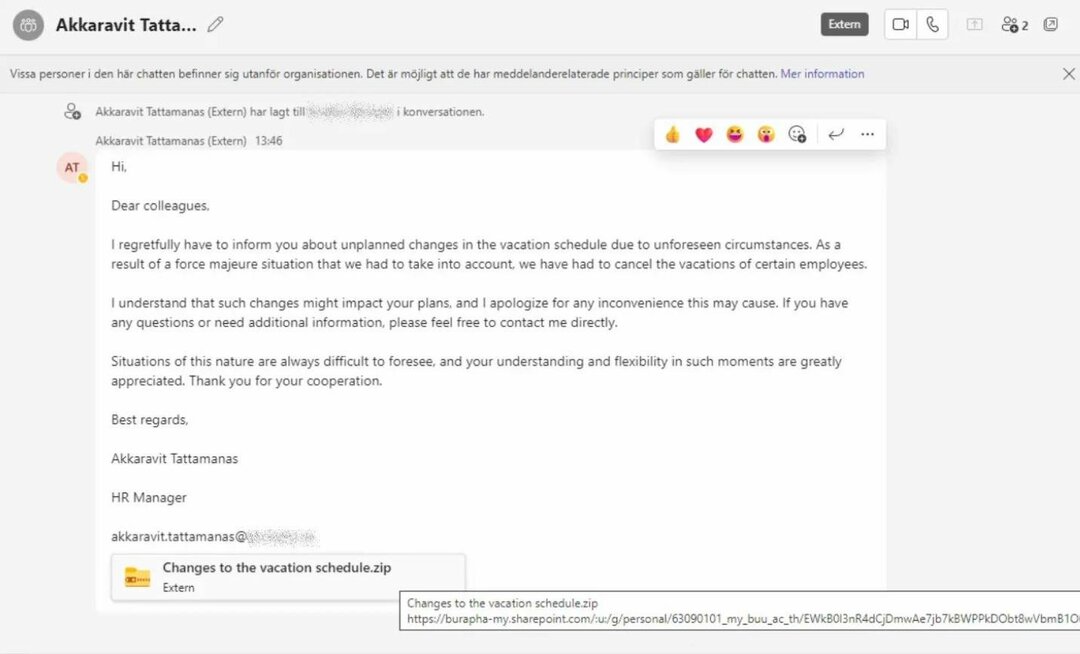Η Microsoft πιέζει ολοένα και περισσότερο το Teams, καθώς το έχει επιβάλει να είναι η προεπιλεγμένη υπηρεσία βίντεο και συνομιλίας, αντικαθιστώντας το παλιό και απαρχαιωμένο Skype. Από παιδιά μέχρι επαγγελματίες, οι ομάδες έχουν γίνει συνώνυμες με τη ζωή μας. Όμως, όπως και κάθε άλλη εφαρμογή, το Teams δεν είναι εντελώς χωρίς σφάλματα. Ένα από αυτά τα λάθη είναι "caa20001" μαζί με ένα μήνυμα σφάλματος. Αυτό εμφανίζεται συνήθως κατά τη διαδικασία σύνδεσης, εάν υπάρχουν προβλήματα με τις αποκλίσεις με το αναγνωριστικό σύνδεσης.
Πίνακας περιεχομένων
Διόρθωση 1 – Αποσυνδεθείτε από τις ομάδες και συνδεθείτε ξανά
Εάν το Teams δείχνει ότι είστε ήδη συνδεδεμένοι, απλώς αποσυνδεθείτε και προσπαθήστε να συνδεθείτε ξανά.
1. Οι ομάδες συνήθως ξεκινούν αυτόματα με το σύστημά σας. Θα βρείτε μια μικρή αιχμή βέλους δίπλα στο σύμβολο του δικτύου. Πατήστε πάνω του.
2. Εδώ, θα δείτε πολλά κρυφά εικονίδια.
3. Απλώς, πατήστε δεξί το κουμπί "Ομάδες της Microsoft"λογότυπο και πατήστε στο"Αποσύνδεση” για να αποσυνδεθείτε από τις Ομάδες της Microsoft.
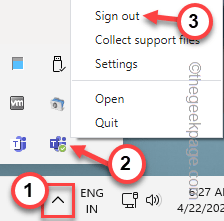
Αφού αποσυνδεθείτε από τον λογαριασμό Teams, θα εμφανιστεί η προεπιλεγμένη σελίδα Ομάδες.
4. Επιλέξτε τον λογαριασμό σας για να συνεχίσετε.
5. Διαφορετικά, μπορείτε επίσης να επιλέξετε "Χρησιμοποιήστε άλλο λογαριασμό“.
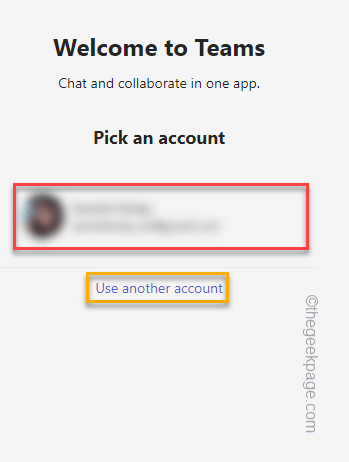
Εάν χρησιμοποιείτε λογαριασμό που έχει ήδη συσχετιστεί με
5. Απλώς βάλτε τον κωδικό πρόσβασης του λογαριασμού σας και πατήστε "Συνδεθείτε” για να προχωρήσουμε περαιτέρω.
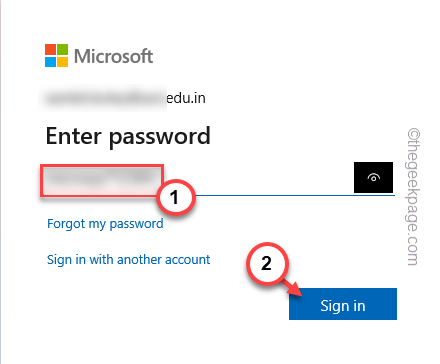
6. Για λόγους ασφαλείας, η πρόσβασή σας θα επαληθευτεί.
5. Βάλτε τον κωδικό εδώ και πατήστε "Επόμενο“.
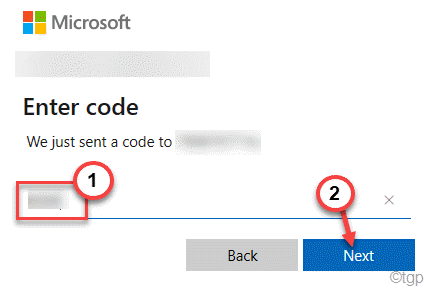
Αυτό θα πρέπει να σας συνδέσει στο Teams. Ελέγξτε αν εξακολουθείτε να βλέπετε το "περίπου 20001" κωδικός σφάλματος ή όχι.
Διόρθωση 2 – Αποσυνδέστε και επανασυνδέστε τις ομάδες
Συνδέστε τον λογαριασμό σας στο Teams ή εάν είναι ήδη συνδεδεμένος, μπορείτε να αποσυνδέσετε τον λογαριασμό σας στο Teams και να τον επανασυνδέσετε.
1. Απλώς πατήστε δεξί το εικονίδιο των Windows και πατήστε "Ρυθμίσεις“.

2. Τώρα, απλώς πηγαίνετε στο "Λογαριασμοί" Ενότητα.
3. Στη συνέχεια, πατήστε την τελευταία επιλογή ρυθμίσεων στη δεξιά πλευρά, "Πρόσβαση στην εργασία ή στο σχολείο“.
ΔΙΑΦΗΜΙΣΗ
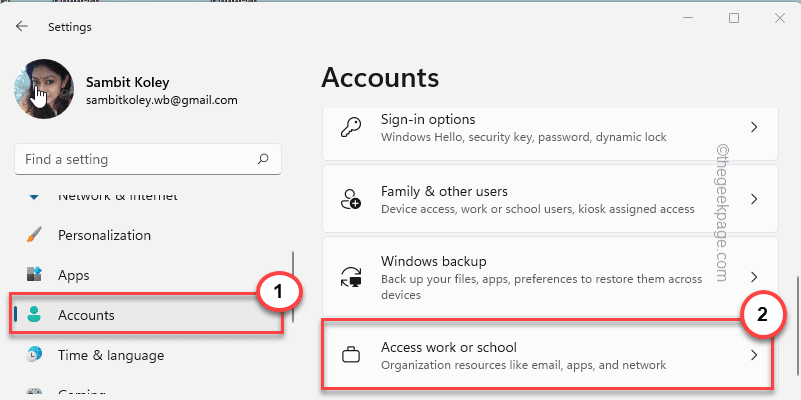
Βήματα για τη σύνδεση του λογαριασμού –
4. Εάν δεν έχετε συνδέσει τον λογαριασμό σας, πατήστε "Συνδέω-συωδεομαι“.
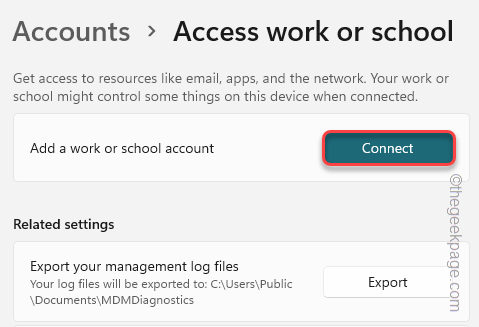
5. Απλώς γράψτε το όνομα του αναγνωριστικού λογαριασμού εργασίας ή σχολείου σας και πατήστε "Επόμενο“.
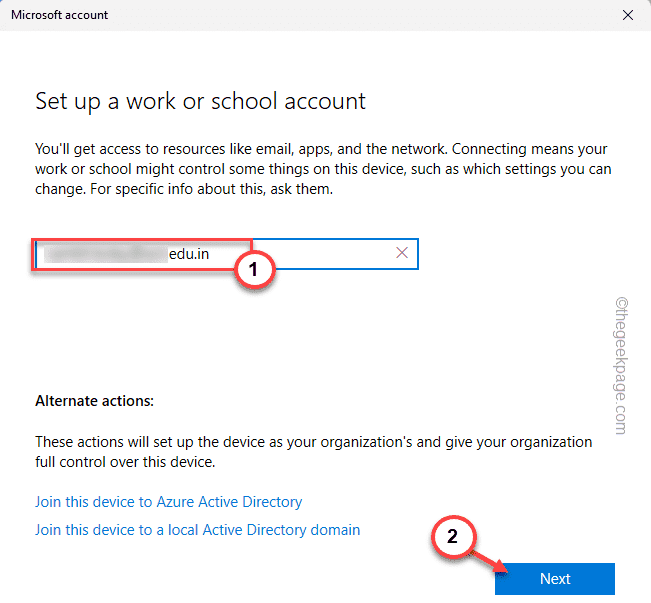
6. Τώρα, εισαγάγετε τον κωδικό πρόσβασης του λογαριασμού σας στο συγκεκριμένο πλαίσιο και κάντε κλικ στο "Συνδεθείτε“.
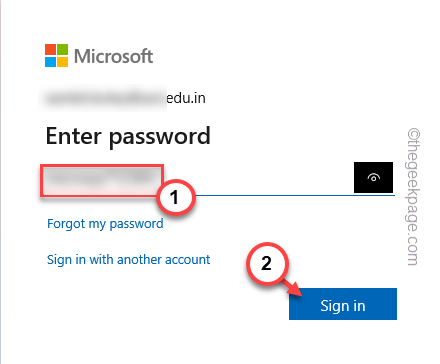
7. Μόλις ολοκληρωθεί, πατήστε "Εγινε“.
Θα δείτε ότι ο λογαριασμός είναι πλέον συνδεδεμένος.
8. Εκκινήστε τις ομάδες και πατήστε "Να συνεχίσει” για να προχωρήσετε με τον λογαριασμό.
Διαφορετικά, μπορείτε επίσης να χρησιμοποιήσετε άλλο λογαριασμό.
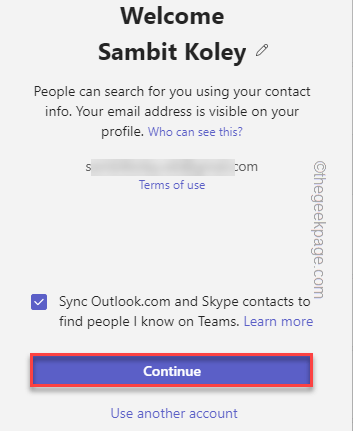
Βήματα για να αποσυνδέσετε τον λογαριασμό σας και να τον επανασυνδέσετε
Εάν δείτε ότι έχετε έναν λογαριασμό ήδη συνδεδεμένο στο σύστημά σας, μπορείτε να αποσυνδέσετε τον λογαριασμό και να τον επανασυνδέσετε ξανά.
1. Ανοίξτε τις Ρυθμίσεις.
2. Στη συνέχεια, κατευθυνθείτε προς το "Λογαριασμοί" περιοχή. Τώρα, στη δεξιά πλευρά, θα βρείτε το "Πρόσβαση στην εργασία ή στο σχολείο“. Πατήστε πάνω του.
3. Τώρα, θα δείτε ότι ο λογαριασμός του σχολείου ή του χώρου εργασίας σας είναι ήδη συνδεδεμένος στο σύστημα. Αναπτύξτε το.
4. Πρέπει να το αποσυνδέσετε. Πατήστε "Αποσυνδέω“.
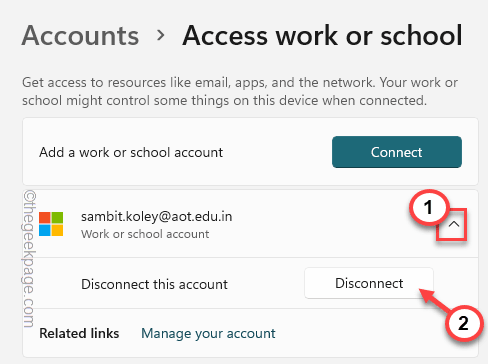
5. Πρέπει να επιβεβαιώσετε την ενέργειά σας άλλη μια φορά. Πατήστε "Ναί“.
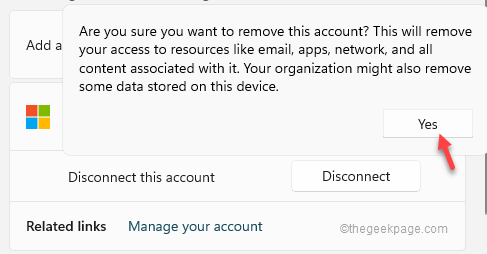
Αυτό θα καταργήσει τον λογαριασμό και τις πληροφορίες που σχετίζονται με τον λογαριασμό.
6. Τώρα, πατήστε "Συνδέω-συωδεομαι” για να επανασυνδέσετε τον λογαριασμό σας.
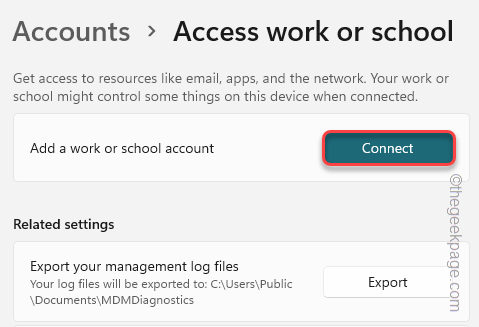
5. Απλώς πληκτρολογήστε το αναγνωριστικό email που μοιράζεται μαζί σας ο χώρος εργασίας ή το σχολείο σας.
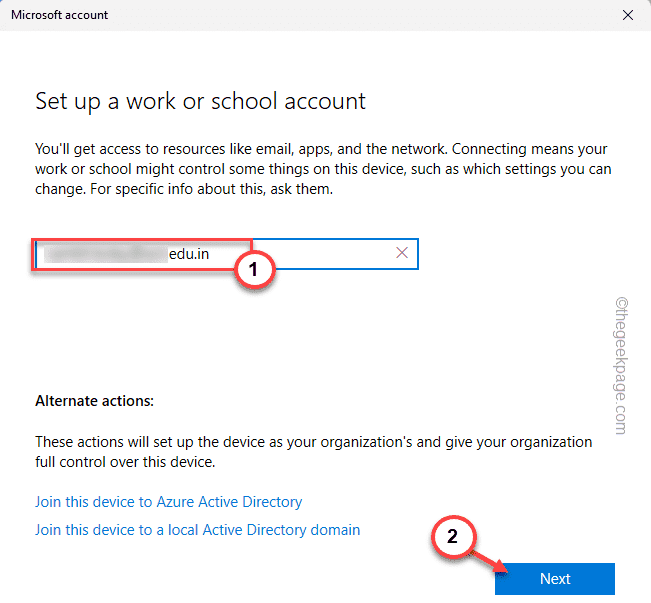
6. Τώρα, εισαγάγετε τον κωδικό πρόσβασης του λογαριασμού σας στο συγκεκριμένο πλαίσιο και κάντε κλικ στο "Συνδεθείτε“.
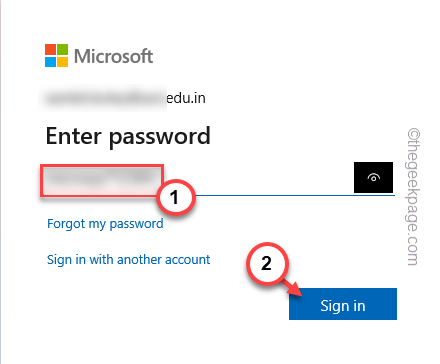
Με αυτόν τον τρόπο, μπορείτε εύκολα να επανασυνδέσετε τον λογαριασμό του οργανισμού σας στο σύστημά σας.
Μετά από αυτό, ξεκινήστε το Teams και προσπαθήστε να συνδεθείτε ξανά.
Διόρθωση 2 – Κενά δεδομένα προσωρινής αποθήκευσης ομάδων
Τα δεδομένα προσωρινής μνήμης του Teams ενδέχεται να καταστραφούν. Δοκιμάστε να αδειάσετε τα υπάρχοντα αρχεία κρυφής μνήμης.
ΒΗΜΑ 1
1. Κλείστε το Microsoft Teams. Στη συνέχεια, κάντε κλικ στο εικονίδιο με το βέλος (˄) στη γραμμή εργασιών σας.
2. Τώρα, κάντε δεξί κλικ στο "Ομάδες της Microsoft"λογότυπο και πατήστε στο"Εγκαταλείπω” για να κλείσουν οι Ομάδες.
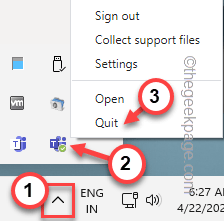
3. Στη συνέχεια, απλώς κάντε κλικ Πλήκτρο Windows+X κλειδιά μαζί.
4. Στη συνέχεια, πατήστε στο "Διαχειριστής εργασιών“.
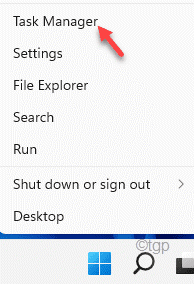
5. Εδώ, θα παρατηρήσετε ότι πολλές διαδικασίες Ομάδων συνεχίζονται ακόμα.
6. Απλώς πατήστε δεξί στη διαδικασία Ομάδες και πατήστε "Τέλος εργασίας“.
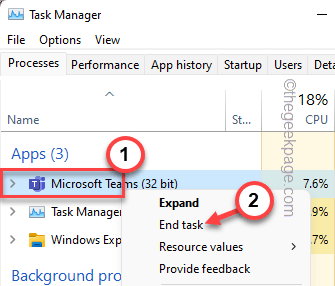
Μπορείτε να κλείσετε τη Διαχείριση εργασιών.
ΒΗΜΑ 2
1. Τώρα μπορείτε να καθαρίσετε την προσωρινή μνήμη του Teams. Πρέπει να φτάσετε στη θέση της προσωρινής μνήμης στο φάκελο Ομάδες.
2. Πατήστε το πλήκτρο Windows μαζί με το πλήκτρο R και επικολλήστε αυτή τη γραμμή.
C:\Users\%username%\AppData\Roaming\Microsoft\Teams
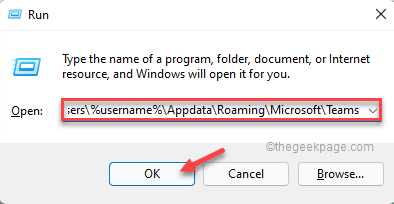
3. Τώρα, διπλό κλικ για πρόσβαση στο "Κρύπτη" ντοσιέ.
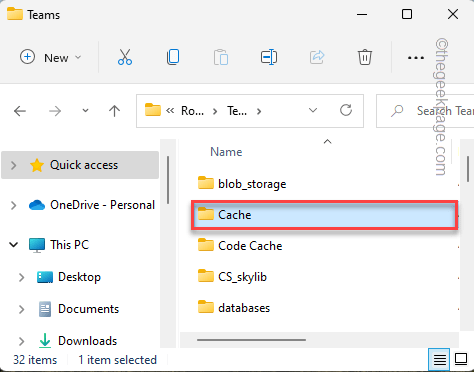
4. Στη συνέχεια, πατήστε το Ctrl+A πλήκτρα μαζί για να επιλέξετε όλα τα περιεχόμενα του φακέλου της προσωρινής μνήμης.
5. Τέλος, πατήστε στο Διαγράφω εικονίδιο για να αφαιρέσετε τα αρχεία της προσωρινής μνήμης.
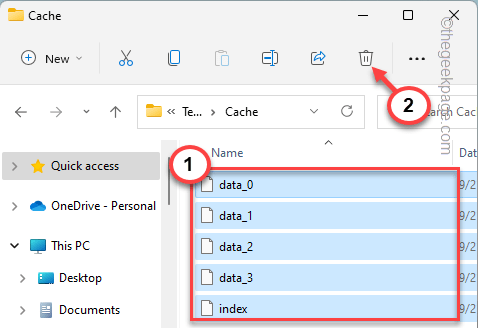
Αφού τα κάνετε όλα αυτά, κλείστε την Εξερεύνηση αρχείων.
Τώρα, ανοίξτε τις Ομάδες. Ίσως χρειαστεί να περιμένετε να ξεκινήσουν οι ομάδες.
[
Εάν το πρόβλημα παραμένει, κάντε το -
1. Κάντε δεξί κλικ στο εικονίδιο των Windows και πατήστε στο "Τρέξιμο“.
2. Τώρα, εισαγάγετε αυτήν την τοποθεσία και κάντε κλικ στο "Εντάξει“.
%appdata%/Microsoft
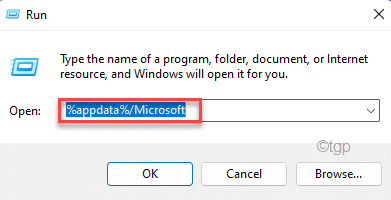
3. Θα βρείτε το «Της ομάδαςφάκελο " στη μέση άλλων φακέλων.
4. Στη συνέχεια, κάντε δεξί κλικ σε αυτό και κάντε κλικ στο " Διαγράφωεικονίδιο ".
Διαγράφωεικονίδιο ".
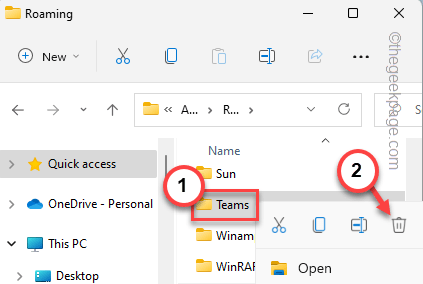
]
Κλείστε την Εξερεύνηση αρχείων.
Τώρα, επανεκκινήστε το Teams και συνδεθείτε με τα διαπιστευτήρια.
Αυτό θα πρέπει να λύσει το ζήτημα.
Διόρθωση 4 – Απεγκατάσταση και επανεγκατάσταση του Teams
Εάν τίποτα δεν έχει λειτουργήσει, μπορείτε να αποφασίσετε να απεγκαταστήσετε και να επανεγκαταστήσετε το Teams.
1. Απλώς πατήστε δεξί το εικονίδιο των Windows στη μέση της γραμμής εργασιών και πατήστε "Εφαρμογές και δυνατότητες“.

2. Θα παρατηρήσετε ένα πλαίσιο αναζήτησης στο δεξί παράθυρο.
3. Απλά γράψε "Της ομάδας" στο πλαίσιο αναζήτησης. Οι ομάδες θα εμφανίζονται στα αποτελέσματα αναζήτησης.
4. Μετά από αυτό, κάντε κλικ στο τρεις τελείες μενού και πατήστε "Απεγκατάσταση“.
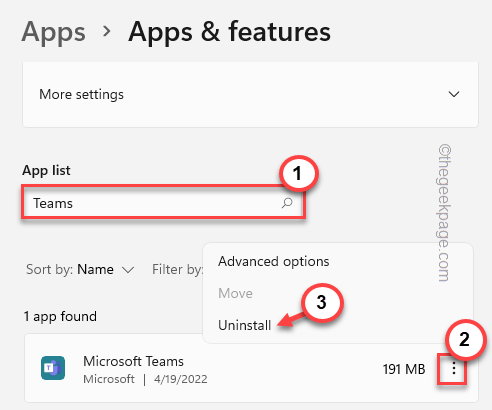
Στη συνέχεια, απλώς βεβαιωθείτε ότι συνεχίζετε και απεγκαθιστάτε πλήρως το Teams από το σύστημά σας.
5. Μετά από αυτό, πηγαίνετε σε αυτό Σύνδεσμος.
6. Στη συνέχεια, πατήστε στο "Λήψη ομάδων” για λήψη της πιο πρόσφατης έκδοσης της εφαρμογής Teams.
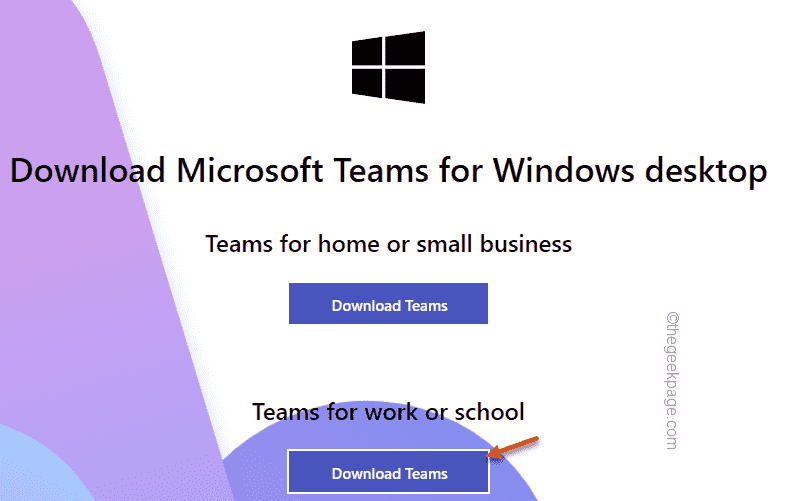
7. Αργότερα, απλώς εκτελέστε το "Teams_windows_x64” για να ξεκινήσει η διαδικασία εγκατάστασης.
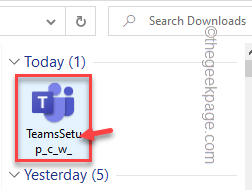
Ακολουθήστε τις οδηγίες που εμφανίζονται στην οθόνη για να ολοκληρώσετε τη διαδικασία εγκατάστασης.
Το παράθυρο του Microsoft Teams θα είναι ορατό μόλις ολοκληρωθεί η εγκατάσταση.
8. Τώρα, επιλέξτε τον λογαριασμό με τον οποίο θέλετε να συνδεθείτε από τη λίστα λογαριασμών.
Με αυτόν τον τρόπο, προχωρήστε στην αρχική διαδικασία σύνδεσης
Μπορείτε επίσης να κάνετε λήψη του Teams από το Microsoft Store απευθείας και να το χρησιμοποιήσετε ανάλογα.
Διόρθωση 5 – Χρήση ομάδων σε πρόγραμμα περιήγησης
Οι ομάδες είναι επίσης πολύ εύκολες στη χρήση σε ένα πρόγραμμα περιήγησης.
1. Απλώς πηγαίνετε στο Της ομάδας ζω.
2. Πατήστε "Χρήση σε εφαρμογή Ιστού” και συνδεθείτε με τα αναγνωριστικά της εργασίας ή του σχολείου σας.
Αυτό θα σας οδηγήσει στο Teams στο πρόγραμμα περιήγησής σας.
Βήμα 1 - Κατεβάστε το Restoro PC Repair Tool από εδώ
Βήμα 2 - Κάντε κλικ στην Έναρξη σάρωσης για να βρείτε και να διορθώσετε αυτόματα οποιοδήποτε πρόβλημα υπολογιστή.